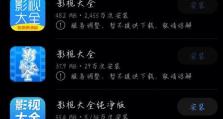如何重新设置路由器(简单步骤帮你重新设置路由器)
随着科技的发展,路由器已经成为我们日常生活中不可或缺的设备之一。然而,有时我们可能需要重新设置路由器来解决一些网络问题或改变网络设置。本文将为您详细介绍如何重新设置路由器的简单步骤。
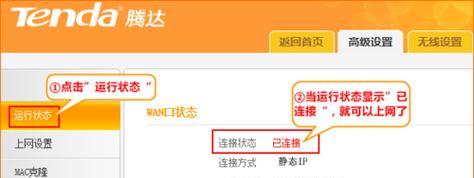
文章目录:
1.准备工作
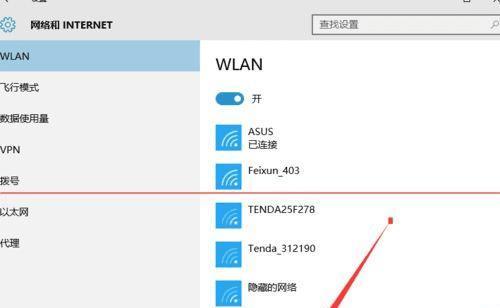
在重新设置路由器之前,确保您拥有以下准备工作:找到路由器的管理员密码,备份重要的网络设置和配置文件,以及准备一台连接到路由器的电脑或手机。
2.登录路由器管理界面
打开您的浏览器,并输入默认的网关IP地址,在登录页面输入您的用户名和密码,以便访问路由器管理界面。
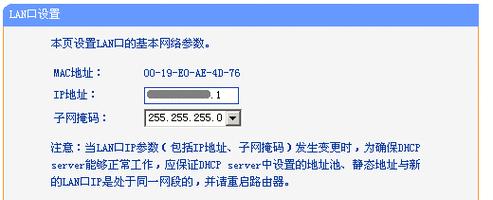
3.寻找“重置”选项
在路由器管理界面中,寻找一个名为“重置”或“恢复出厂设置”的选项。这通常可以在“高级设置”或“系统设置”选项下找到。
4.选择重置选项
点击“重置”选项,并确认您要执行此操作。请注意,重置路由器将删除所有之前的设置和配置。
5.等待路由器重启
一旦您确认重新设置路由器,它将开始重新启动。这个过程可能需要几分钟的时间,请耐心等待。
6.连接到路由器网络
当路由器重新启动后,您需要重新连接到路由器的网络。在电脑或手机的无线网络设置中,找到并连接到您的路由器网络。
7.访问默认网关IP地址
打开浏览器,并输入路由器的默认网关IP地址。这将带您返回路由器管理界面。
8.设置新的管理员密码
为了增加安全性,我们建议您在重新设置路由器后设置一个新的管理员密码。在路由器管理界面中找到“管理员密码”选项,并设置一个新的密码。
9.配置基本网络设置
在路由器管理界面中,找到“网络设置”选项,并配置您的基本网络设置,如IP地址、子网掩码和默认网关。
10.设置无线网络
如果您使用无线网络,请在路由器管理界面中找到“无线设置”选项,并配置您的无线网络名称(SSID)和密码。
11.配置端口转发
如果您需要将某些服务或应用程序暴露给外部网络,请在路由器管理界面中找到“端口转发”选项,并根据需要进行配置。
12.更新固件
检查是否有可用的新固件版本,并在路由器管理界面中找到“固件更新”选项。如果有新的固件版本,请按照说明进行更新。
13.运行网络测试
重新设置路由器后,运行一次网络测试来确保您的网络连接正常。可以使用在线的网络速度测试工具或Ping命令来进行测试。
14.保存设置和配置
在重新设置路由器并完成所有配置后,务必保存设置和配置。这样,在未来需要重新设置路由器时,您可以轻松恢复之前的设置。
15.常见问题和解决方案
本节将介绍一些常见问题和解决方案,例如无法登录路由器、无法连接到无线网络等。
重新设置路由器可能是解决网络问题或更改网络设置的必要步骤。通过本文提供的简单步骤,您可以轻松地重新设置路由器并恢复正常的网络连接。请记住,重新设置路由器将删除所有之前的设置和配置,因此务必在重置之前备份重要的网络设置和配置文件。